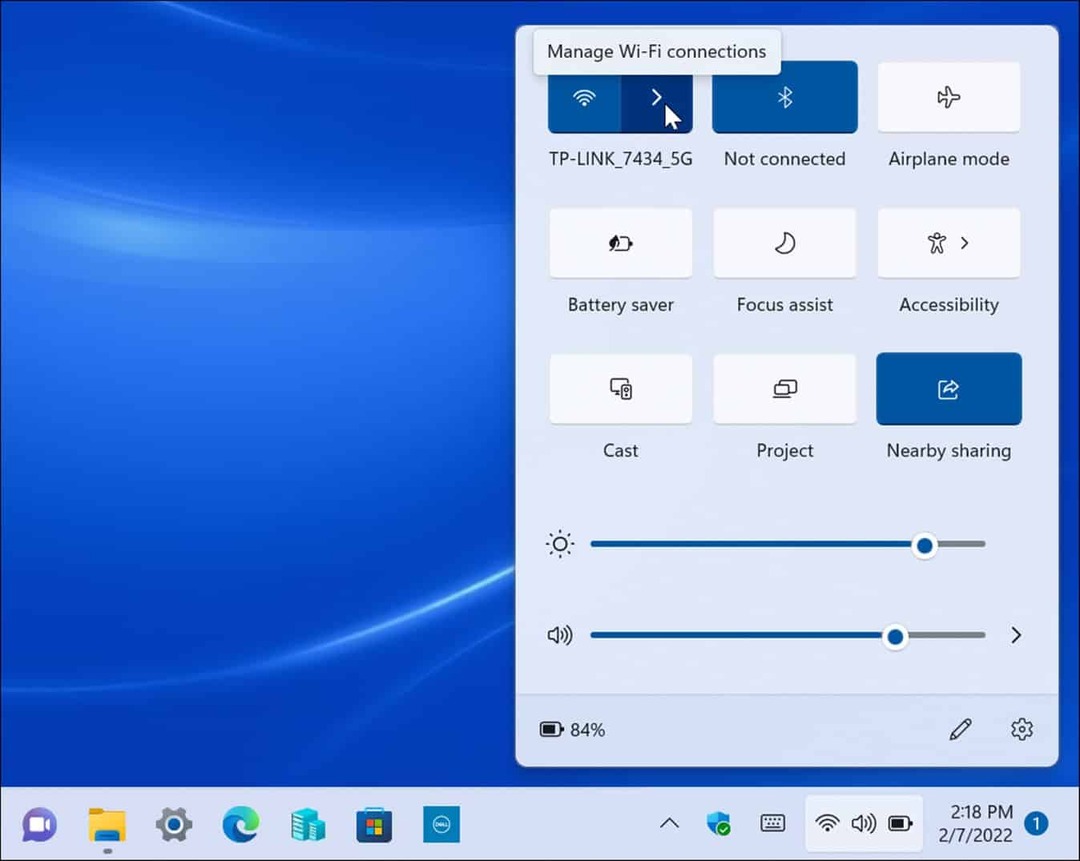Hur man hittar skrivarmodell och serienummer i Windows 11
Microsoft Windows 10 Windows 11 Hjälte / / April 03, 2023

Senast uppdaterad den

Om du snabbt behöver ta reda på skrivarens modell- eller serienummer kan du enkelt göra det i Windows 11. Den här guiden förklarar hur.
Om något går fel med din skrivare kan du behöva känna till skrivarens modell, tillverkare och serienummer. Den här informationen kan hjälpa dig med felsökning, byte av bläck- eller tonerkassetter, byte av delar eller att söka hjälp från tillverkaren.
Den goda nyheten är att du enkelt kan hitta din skrivarinformation i Windows 11. Den kommer att visa skrivarmodell, tillverkare, serienummer och annan viktig information.
Vi visar dig hur du hittar skrivarmodell och serienummer på Windows 11 nedan.
Hur man hittar en skrivarmodell eller serienummer i Windows 11
När du behöver nytt skrivarbläck eller felsöka ett problem med din skrivare är det viktigt att få modell och serienummer.
Lyckligtvis kan du göra detta via appen Inställningar på Windows 11.
Så här hittar du skrivarinformation i Inställningar i Windows 11:
- Öppna Start-menyn.
- tryck på inställningar app.
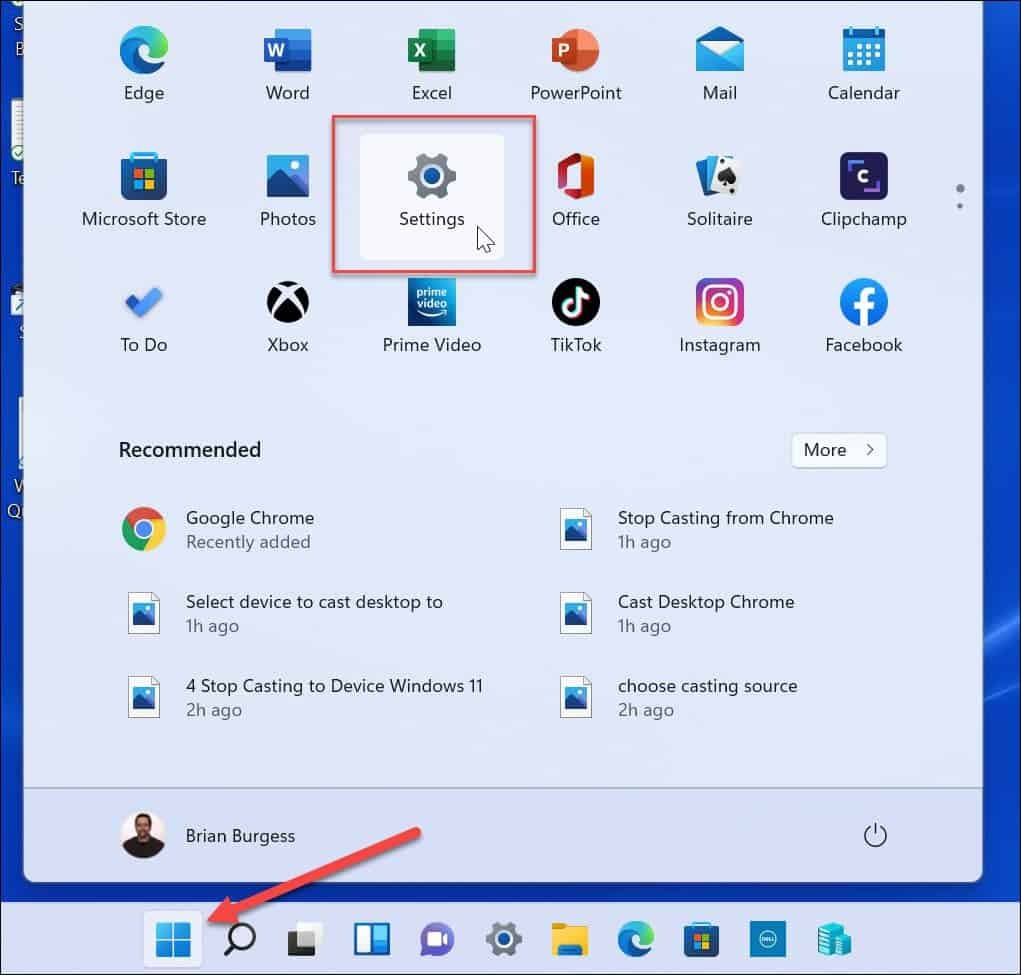
- I inställningar, klick Bluetooth och enheter från vänstermenyn.
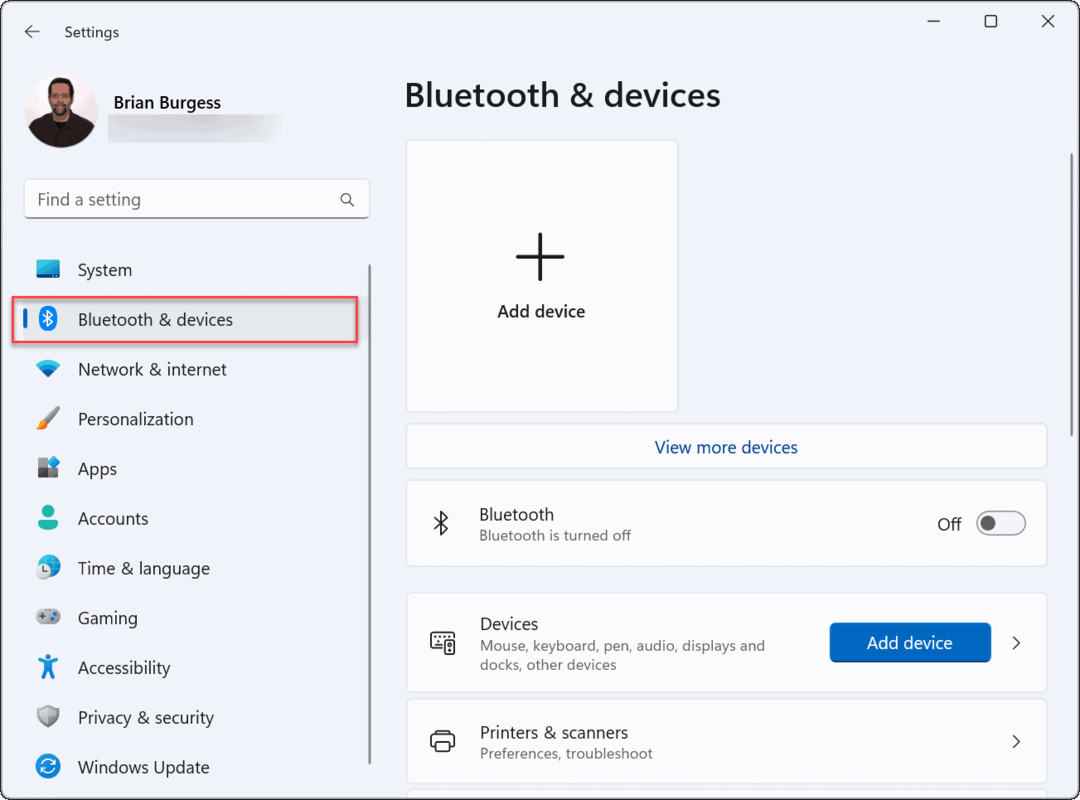
- Klick Skrivare och skannrar från alternativen till höger.
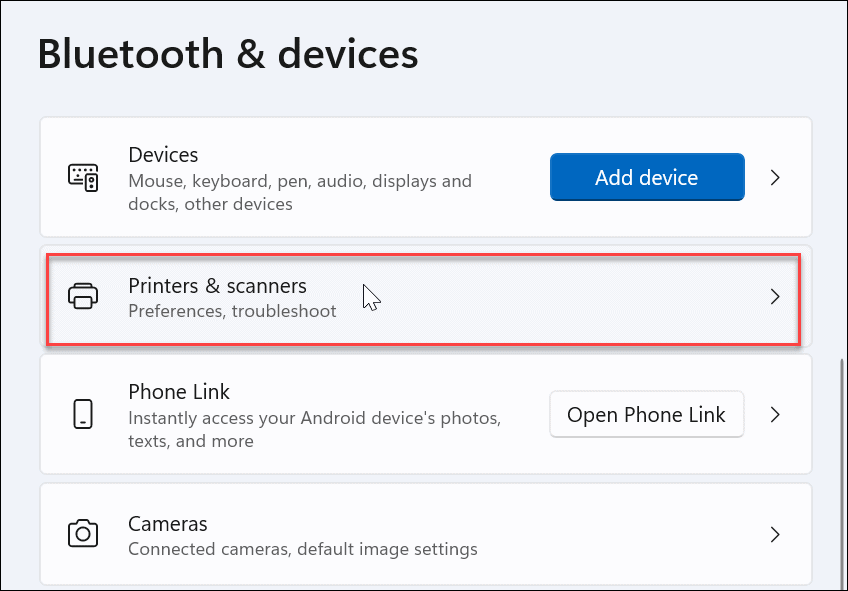
- Välj den skrivare du behöver i Skrivare och skannrar meny.
- Notera: Skrivarnamn kan variera mellan olika system, särskilt om du har bytt namn på skrivaren tidigare. Se till att välja rätt skrivare om du har flera listade.
-
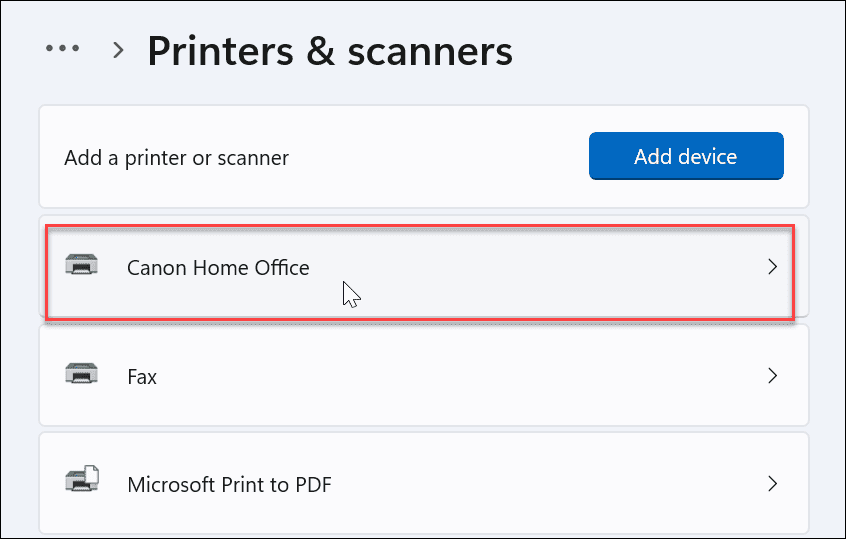 Under Mer information sektion, expandera Enhetsinformation meny.
Under Mer information sektion, expandera Enhetsinformation meny.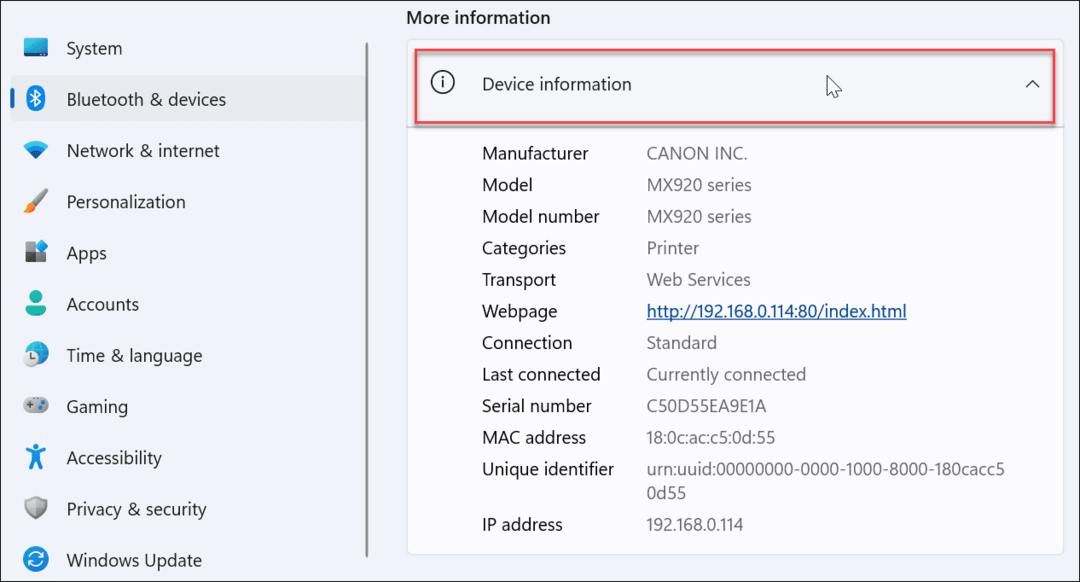
- På Enhetsinformation skärmen kan du se mycket information om skrivaren, inklusive skrivarens tillverkare, modellnummer, serienummer och andra data.
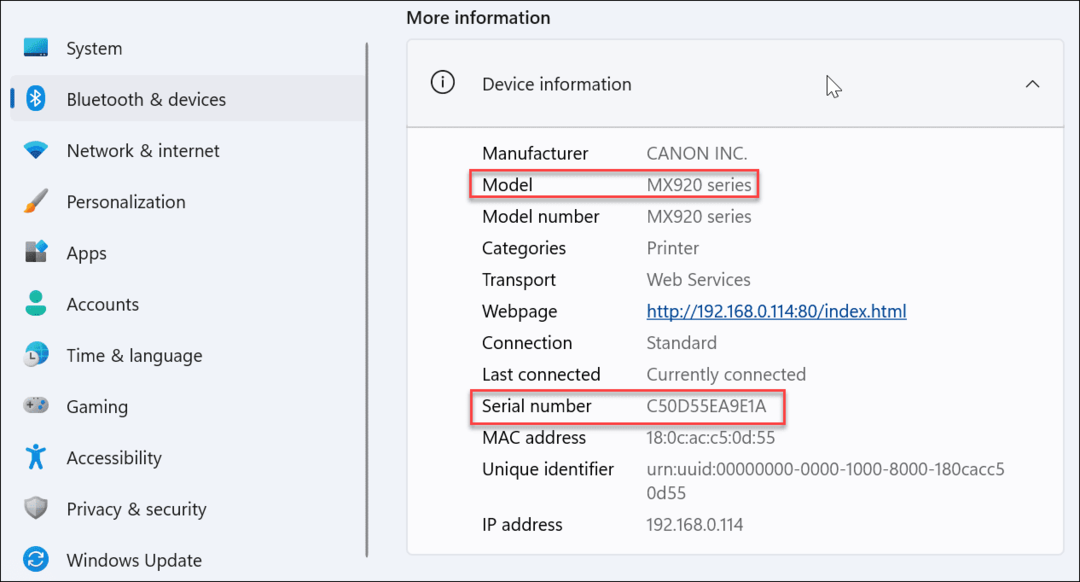
Det här avsnittet innehåller andra användbara skrivardata. Detta inkluderar din skrivares anslutningsinformation, inklusive MAC-adress och enhetens IP-adress. Den här informationen kan vara användbar när du försöker felsöka ett skrivarproblem på en Wi-Fi-nätverk.
Få ut det mesta av utskrift på Windows
Med hjälp av stegen ovan kan du snabbt hitta information om skrivarmodell och serienummer i Windows 11.
Vill du göra utskriften enklare? Om du har en miljö med flera användare kan du dela en skrivare i Windows 11. Du kanske vill överväga några tips för att spara pengar på skrivarbläck och papper om du planerar att skriva ut regelbundet.
Har du problem med att skriva ut? Om du ser en fix skrivardrivrutin är inte tillgänglig fel på Windows 11måste du felsöka problemet.
Så här hittar du din Windows 11-produktnyckel
Om du behöver överföra din Windows 11-produktnyckel eller bara behöver den för att göra en ren installation av operativsystemet,...
Så här rensar du Google Chromes cache, cookies och webbhistorik
Chrome gör ett utmärkt jobb med att lagra din webbhistorik, cache och cookies för att optimera webbläsarens prestanda online. Hennes hur man...
Prismatchning i butik: Hur du får onlinepriser när du handlar i butiken
Att köpa i butik betyder inte att du måste betala högre priser. Tack vare prismatchningsgarantier kan du få onlinerabatter när du handlar i...